Comment modifier votre abonnement Spotify : un guide complet
Depuis son lancement en 2008, Spotify a révolutionné notre façon d’écouter de la musique. Avec plus de 80 millions de morceaux et 4 millions d’épisodes de podcasts, la plateforme offre une expérience de découverte, de gestion et de partage entièrement gratuite. Bien que l’accès à Spotify soit gratuit, diverses options d’abonnement sont disponibles pour bénéficier d’une écoute sans publicité, de sauts illimités et de la possibilité d’écouter hors ligne. Chaque formule a un coût différent et des réductions sont parfois proposées. Si vous cherchez des informations à ce sujet, ce guide vous expliquera comment changer votre abonnement Spotify et découvrir les avantages du forfait Famille. Vous apprendrez également comment modifier votre abonnement via l’application et comment passer de Spotify Premium à la version gratuite.
Spotify : le leader du streaming audio
Avec 433 millions d’utilisateurs, dont 188 millions d’abonnés, répartis dans 183 régions, Spotify est actuellement le service d’abonnement de streaming audio le plus populaire au monde.
- Si vous êtes éligible, vous pouvez choisir le forfait Étudiant, le forfait Duo pour deux personnes, ou le forfait Famille pour l’ensemble de votre foyer.
- Si vous souhaitez profiter des fonctionnalités exclusives de Spotify Premium, comme une meilleure qualité sonore, l’écoute à la demande, le téléchargement hors ligne et l’absence de publicité, vous devrez opter pour un abonnement payant.
- Si vous avez déjà un abonnement Premium et que vous souhaitez changer, vous pouvez modifier votre forfait directement depuis votre page de compte Spotify.
Note : Spotify est accessible sur de nombreux appareils, notamment les ordinateurs (Windows, macOS et Linux), les smartphones et tablettes (iOS et Android), ainsi que les appareils connectés tels que les Amazon Echo et Google Nest.
Modifier son abonnement Spotify : est-ce possible ?
Absolument ! Vous pouvez modifier votre abonnement Spotify à tout moment. Plusieurs options d’abonnement permettent d’accéder à la diffusion de musique sans publicité, à des sauts illimités et à l’écoute hors ligne. Le processus de changement de forfait Spotify est simple et accessible.
Peut-on avoir deux comptes Spotify avec la même adresse e-mail ?
Non, il est impossible d’avoir deux comptes Spotify avec la même adresse e-mail. Si vous avez un compte Gmail, vous pouvez utiliser l’adresse @googlemail.com pour créer un deuxième compte. Les deux comptes auront la même boîte de réception.
Spotify propose également le forfait Duo, spécialement conçu pour les couples vivant sous le même toit. Ce forfait permet à deux personnes de partager un abonnement, chacun avec son propre compte, pour un prix avantageux. Il évite ainsi les recommandations musicales inadaptées basées sur les goûts des deux utilisateurs.
Changer de forfait Spotify : comment faire ?
Oui, vous pouvez modifier votre forfait Spotify. Diverses options de changement de forfait sont disponibles pour profiter d’une diffusion sans publicité, de sauts illimités et de l’écoute hors ligne.
Comment changer de forfait via l’application ?
Il n’est pas possible de modifier son forfait Spotify directement via l’application. Vous serez redirigé vers le site web de Spotify pour effectuer cette opération. Vous devrez donc utiliser un navigateur internet, que ce soit sur ordinateur ou appareil mobile.
Vous pouvez modifier votre méthode de paiement Spotify dans les paramètres de votre compte. La résiliation de votre abonnement et le passage à un forfait Étudiant ou Famille se font également depuis cette page. Voici les étapes à suivre pour modifier votre forfait Spotify :
Note : Votre nouveau forfait prendra effet à la date de votre prochain paiement.
1. Rendez-vous sur le site web de Spotify depuis un navigateur et connectez-vous à votre compte.
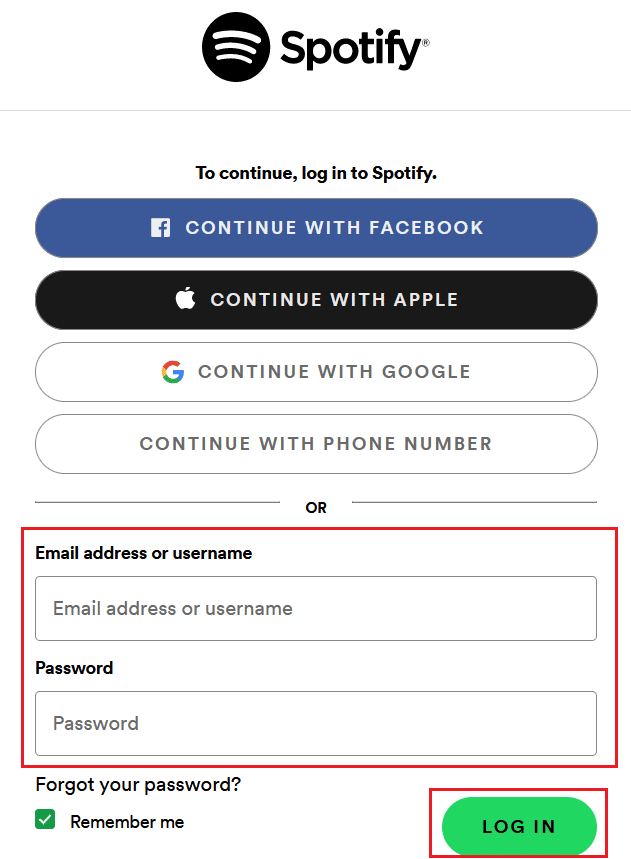
2. Cliquez sur l’icône de votre profil puis sur « Compte ».
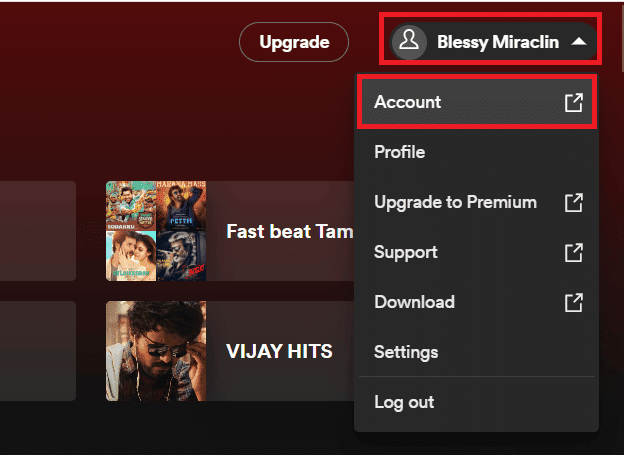
3. Dans la section « Votre forfait », cliquez sur « Changer de forfait ».
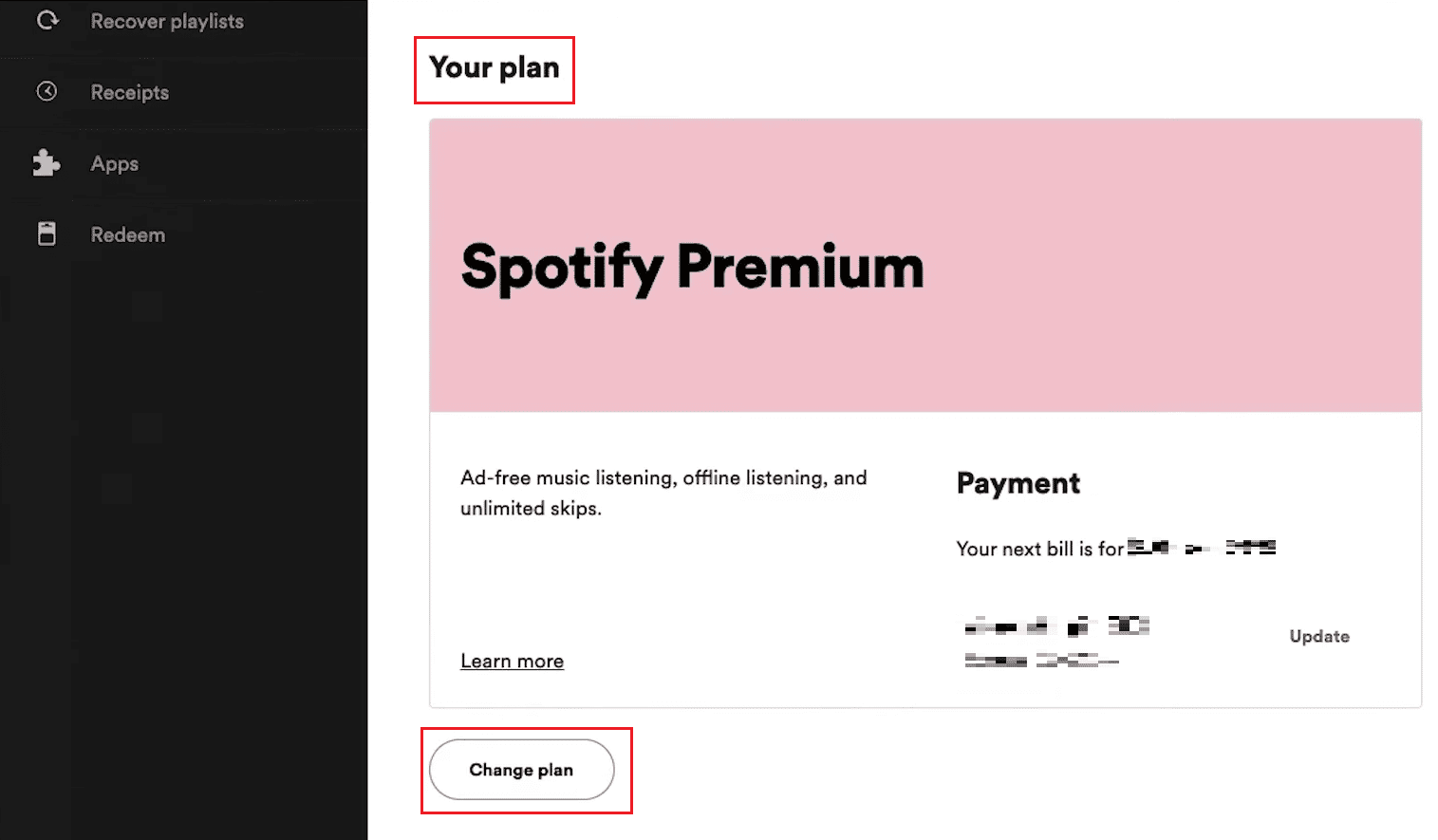
4. Faites défiler la page et cliquez sur « Sélectionner » pour le forfait de votre choix.
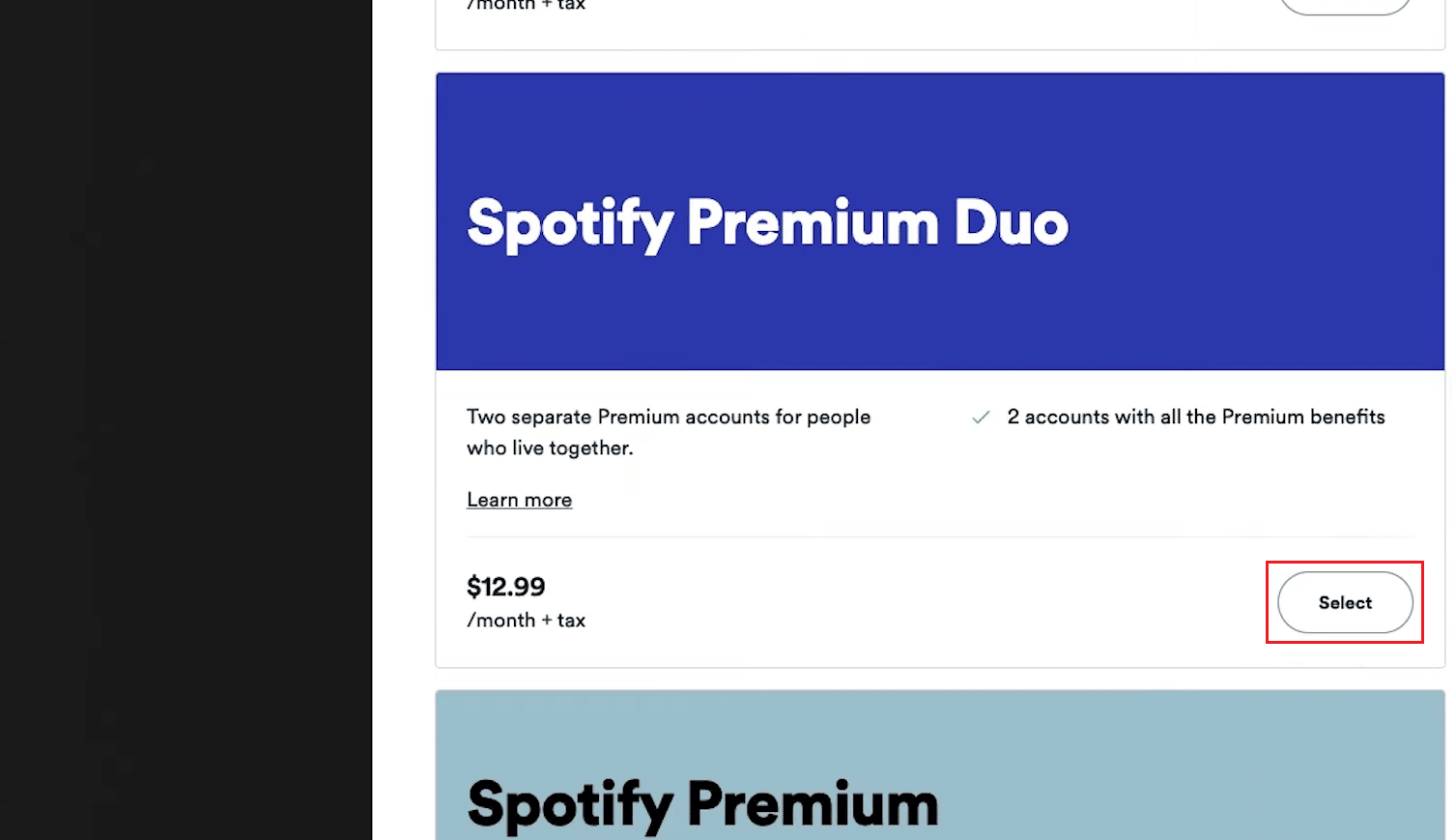
5. Cliquez sur « Changer de forfait » pour valider votre choix.
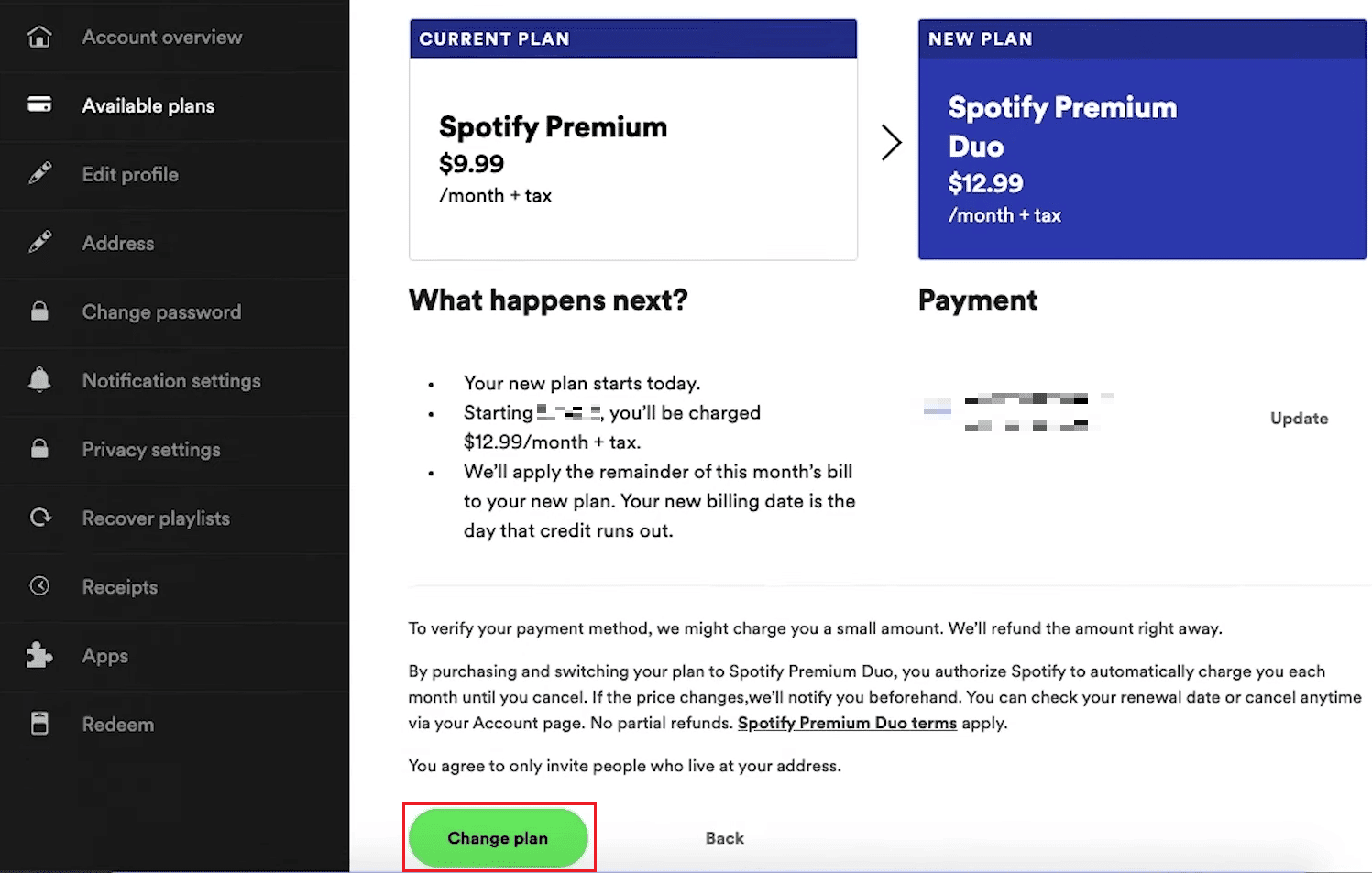
Vous savez maintenant comment modifier votre abonnement Spotify via un navigateur, que ce soit sur votre ordinateur ou votre appareil mobile.
Comment rétrograder votre abonnement Spotify ?
Spotify reste l’un des services de streaming musical les plus populaires, offrant de nombreuses options. Spotify Premium offre de nombreux avantages, notamment l’écoute hors ligne et l’absence de publicité. Si vous utilisez Spotify depuis un certain temps, vous pourriez envisager un changement, surtout si votre essai gratuit est sur le point d’expirer et que vous ne souhaitez pas le renouveler.
Voici comment rétrograder votre compte Spotify :
1. Accédez au site web de Spotify via votre navigateur et connectez-vous à votre compte.
2. Cliquez sur l’icône de profil.
3. Ensuite, cliquez sur « Compte ».
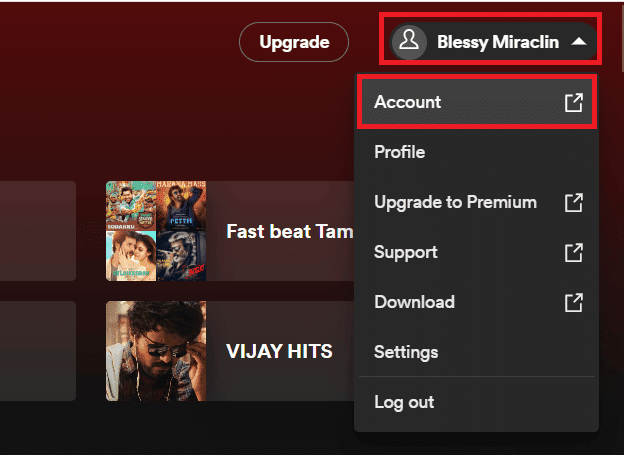
4. Cliquez sur « Changer de forfait » puis sur « Annuler Premium » pour passer à un compte gratuit.
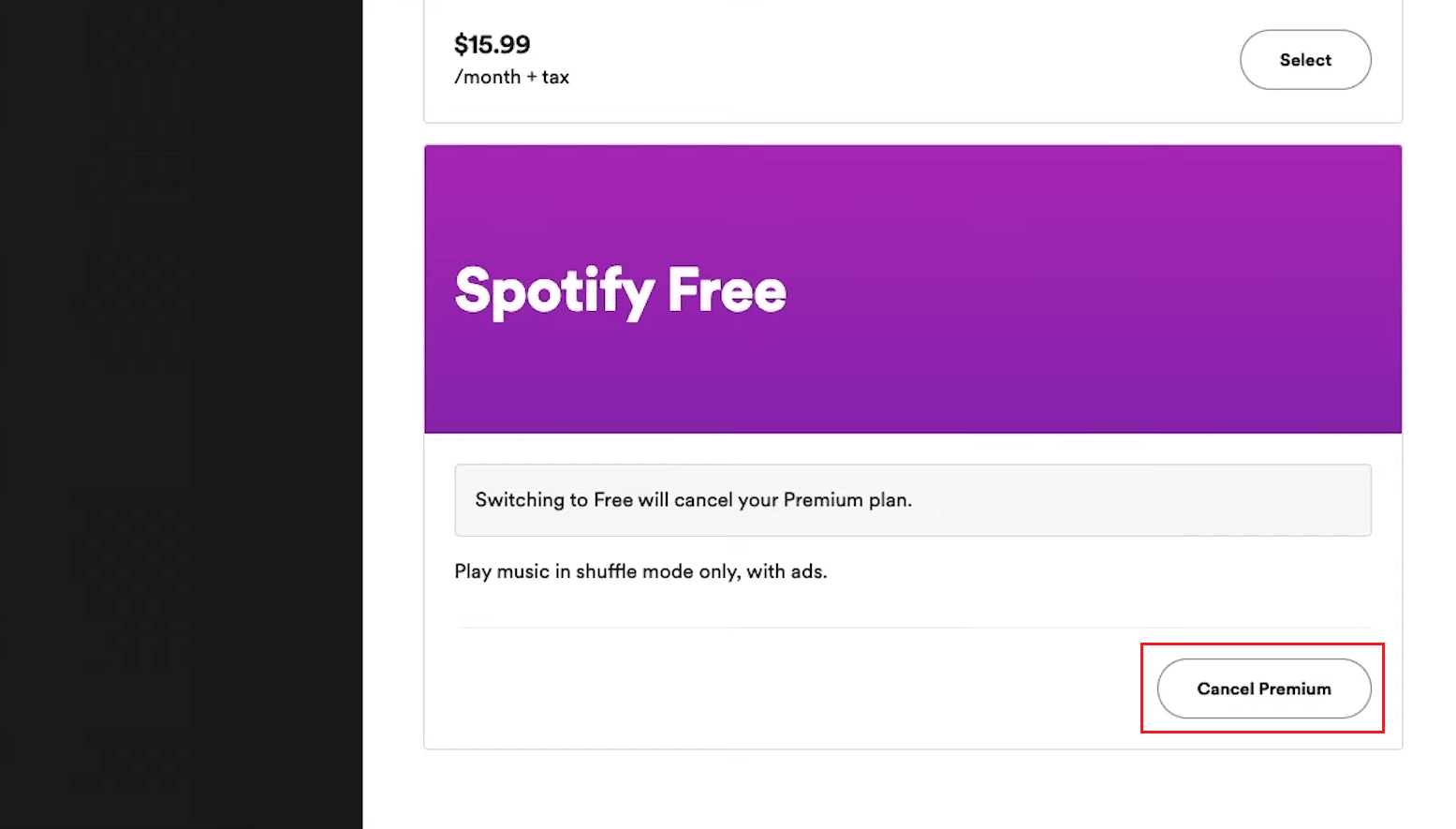
5. Cliquez sur « Oui, annuler » pour confirmer votre choix.
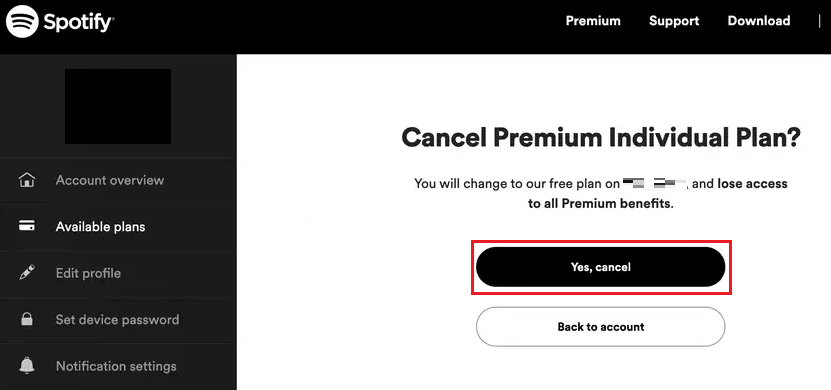
Pourquoi n’arrivez-vous pas à annuler votre abonnement Spotify Premium ?
Voici les raisons possibles :
- Les applications Spotify (iOS, Android, macOS ou Windows) ne permettent pas l’annulation de l’abonnement. Vous devez utiliser un navigateur web sur votre smartphone, tablette ou ordinateur pour accéder à votre compte Spotify.
- Votre compte Spotify ne sera pas supprimé, mais votre abonnement payant sera annulé et vous passerez à la version gratuite. Toutes vos chansons et playlists seront conservées. Votre accès Premium restera actif jusqu’à la prochaine date de paiement.
- Si vous ne parvenez pas à annuler votre forfait, il est possible que votre abonnement soit inclus dans un forfait proposé par un autre prestataire (fournisseur d’accès internet, opérateur mobile, Apple, etc.). Vous devez alors contacter ce tiers pour annuler votre abonnement payant.
- Si vous êtes membre d’un forfait familial, seul le gestionnaire peut annuler l’abonnement.
Comment passer de Spotify Premium à la version gratuite ?
Vous pouvez passer de Spotify Premium à la version gratuite en suivant les étapes suivantes :
1. Accédez au site web de Spotify depuis un navigateur.
2. Connectez-vous à votre compte et cliquez sur l’icône de profil.
3. Cliquez sur « Compte » > « Changer de forfait ».
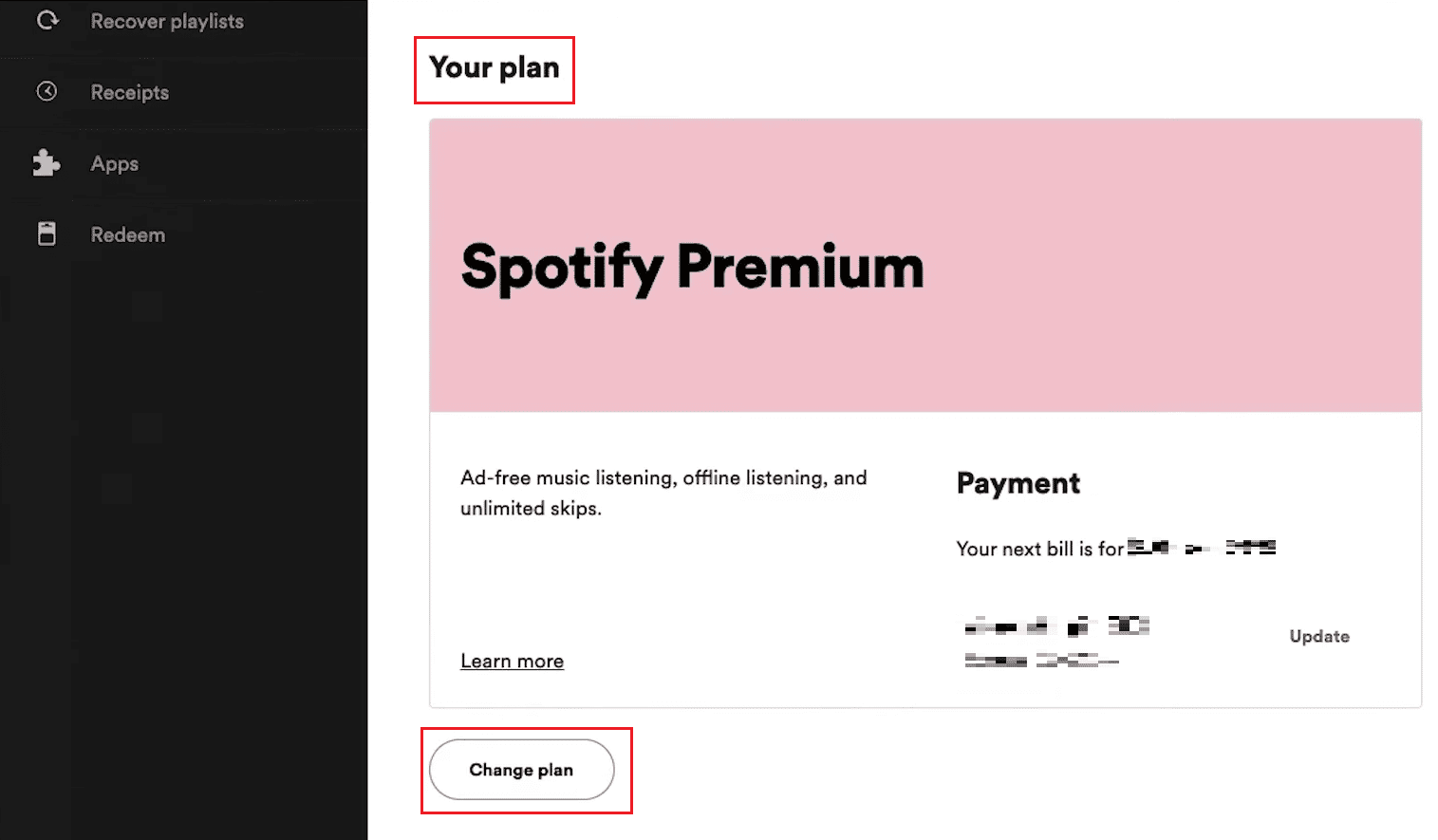
4. Cliquez sur « Annuler Premium » > « Oui, annuler ».
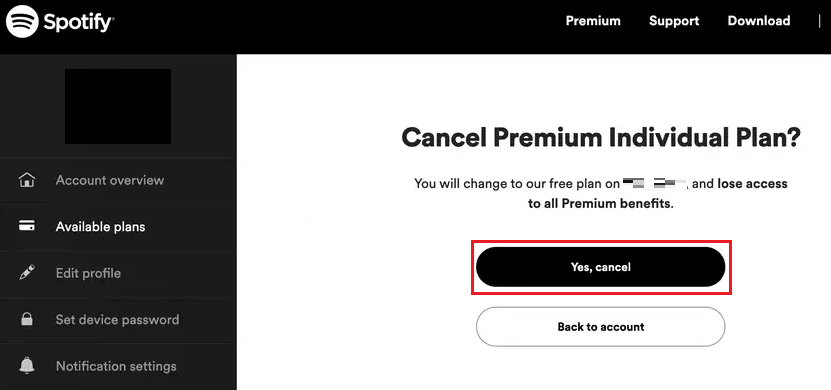
Puis-je passer à un forfait Spotify Famille ?
Oui, vous pouvez passer à un forfait Spotify Famille. Le processus n’est pas compliqué, mais il n’est pas toujours évident de savoir où le faire. La procédure est la même que vous soyez abonné Premium ou gratuit.
Comment passer de Spotify Premium à un forfait Famille ?
La procédure de mise à niveau vers un forfait Spotify Famille s’effectue en quelques étapes simples, via un navigateur web. Voici comment procéder :
1. Rendez-vous sur la page web de Spotify et connectez-vous à votre compte.
2. Cliquez sur l’icône de votre profil > « Compte » > « Changer de forfait ».
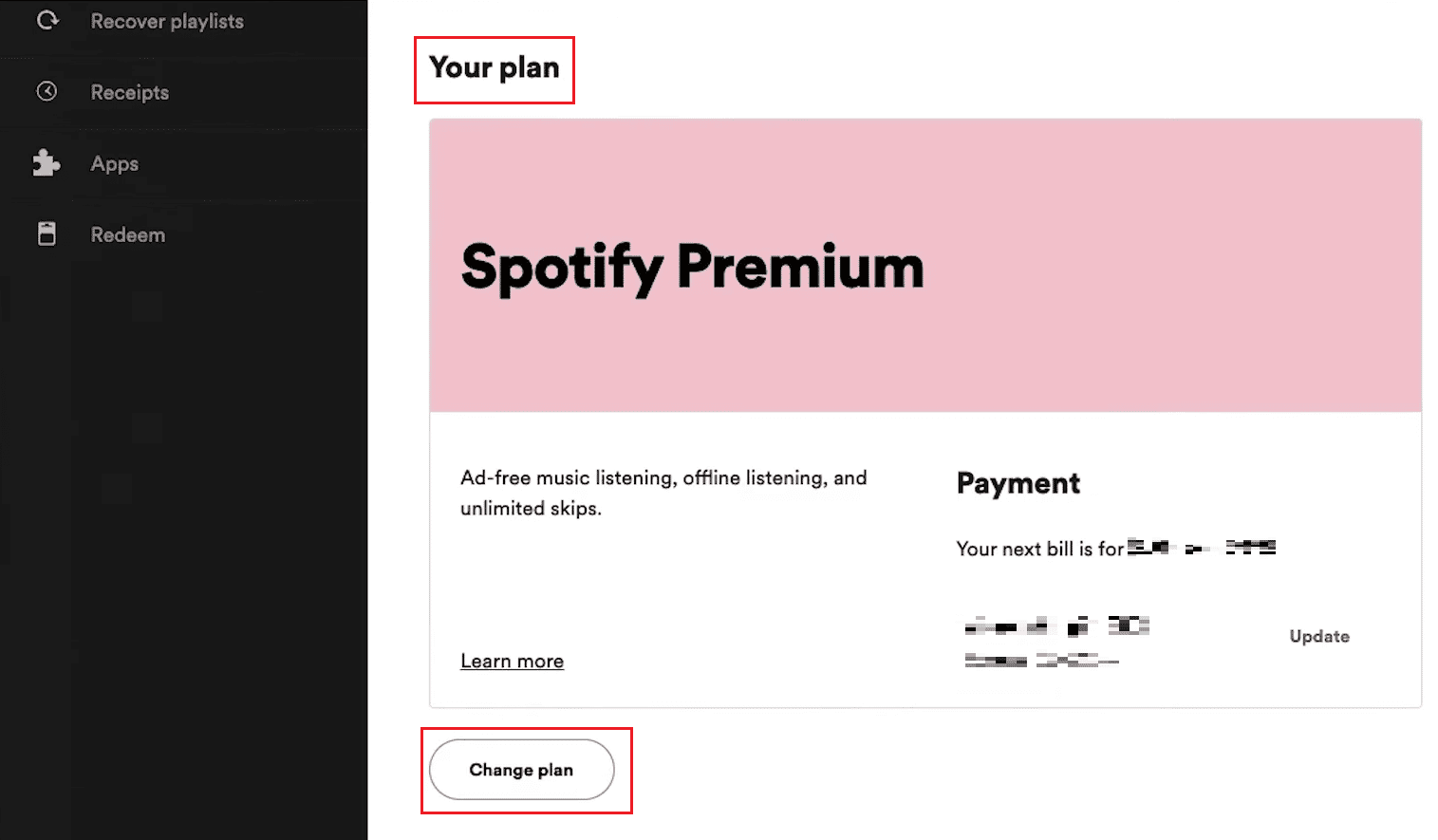
3. Faites défiler la page et cliquez sur « Sélectionner » pour le forfait Famille Spotify Premium.
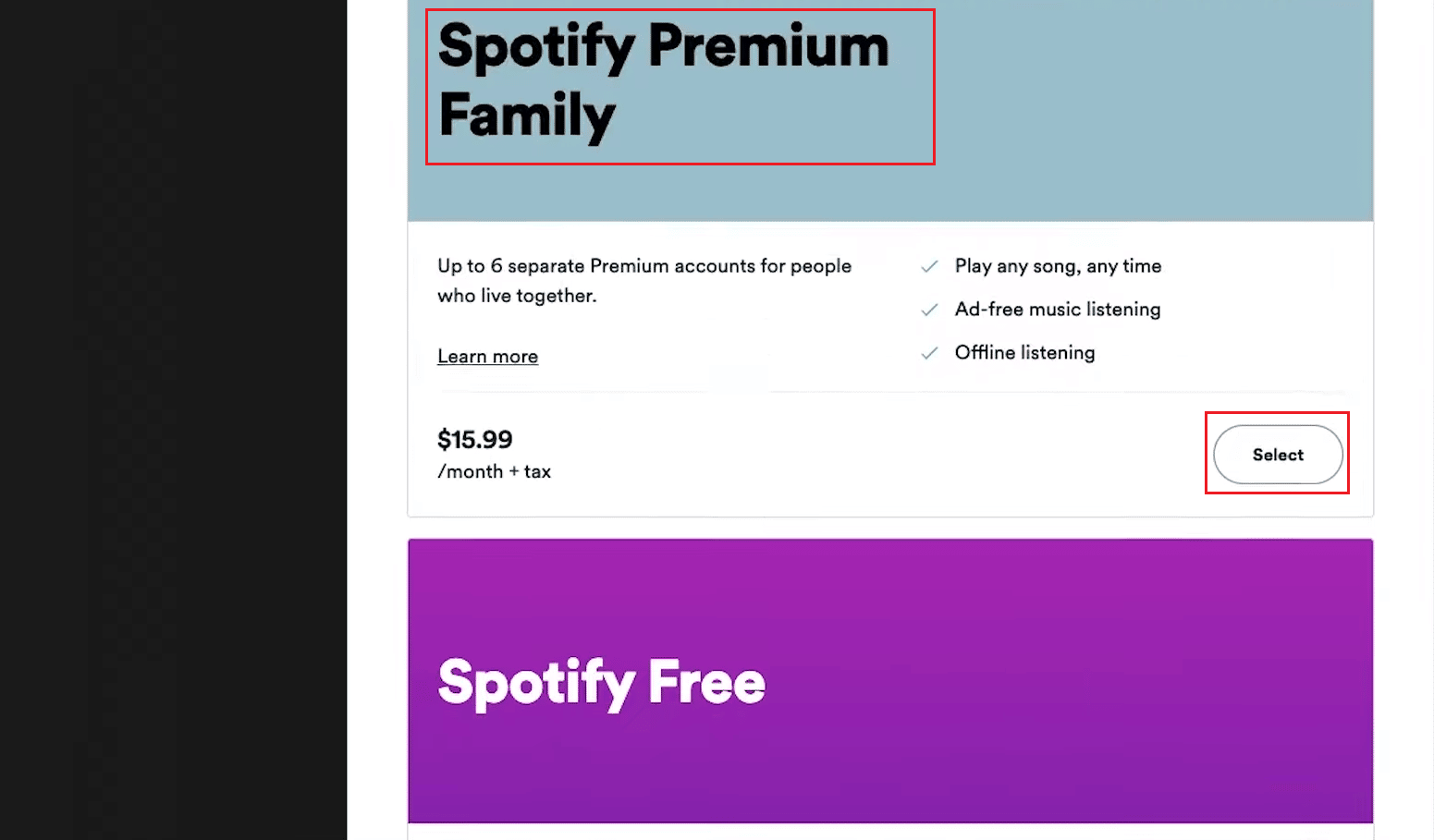
4. Cliquez sur « Changer de forfait » pour valider votre choix.
Note : Vous pouvez envoyer jusqu’à cinq invitations à des membres de votre famille. Ils pourront rejoindre votre compte en utilisant leur adresse e-mail Spotify.
Comment passer à un forfait Spotify Famille ?
Voici les étapes à suivre pour passer à un forfait familial :
Note : Vous devez d’abord vous connecter à votre compte Spotify via un navigateur web pour modifier votre abonnement familial.
1. Rendez-vous sur le site web de Spotify et connectez-vous à votre compte.
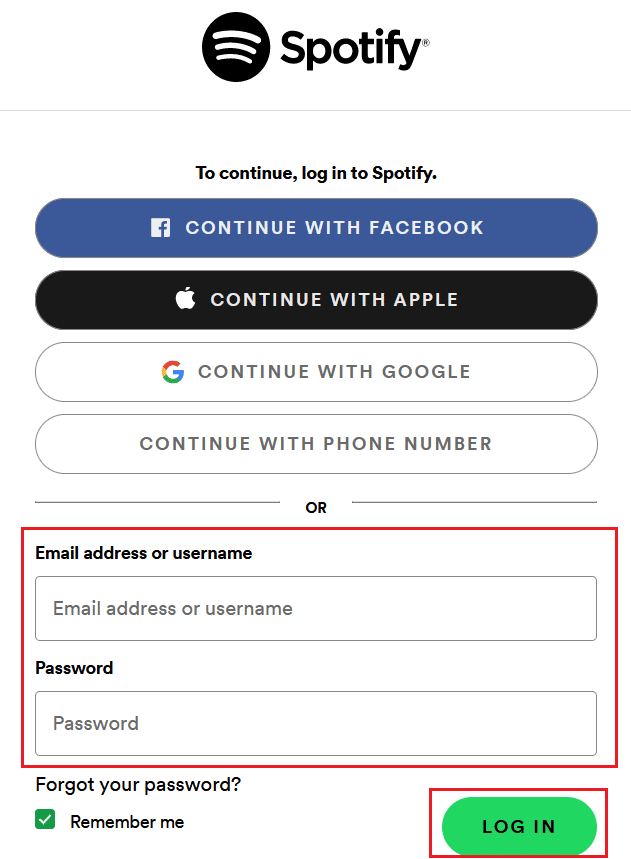
2. Cliquez sur l’icône de profil.
3. Cliquez sur « Compte » > « Changer de forfait ».
4. Faites défiler la page et cliquez sur « Sélectionner » pour le forfait Famille Spotify Premium.
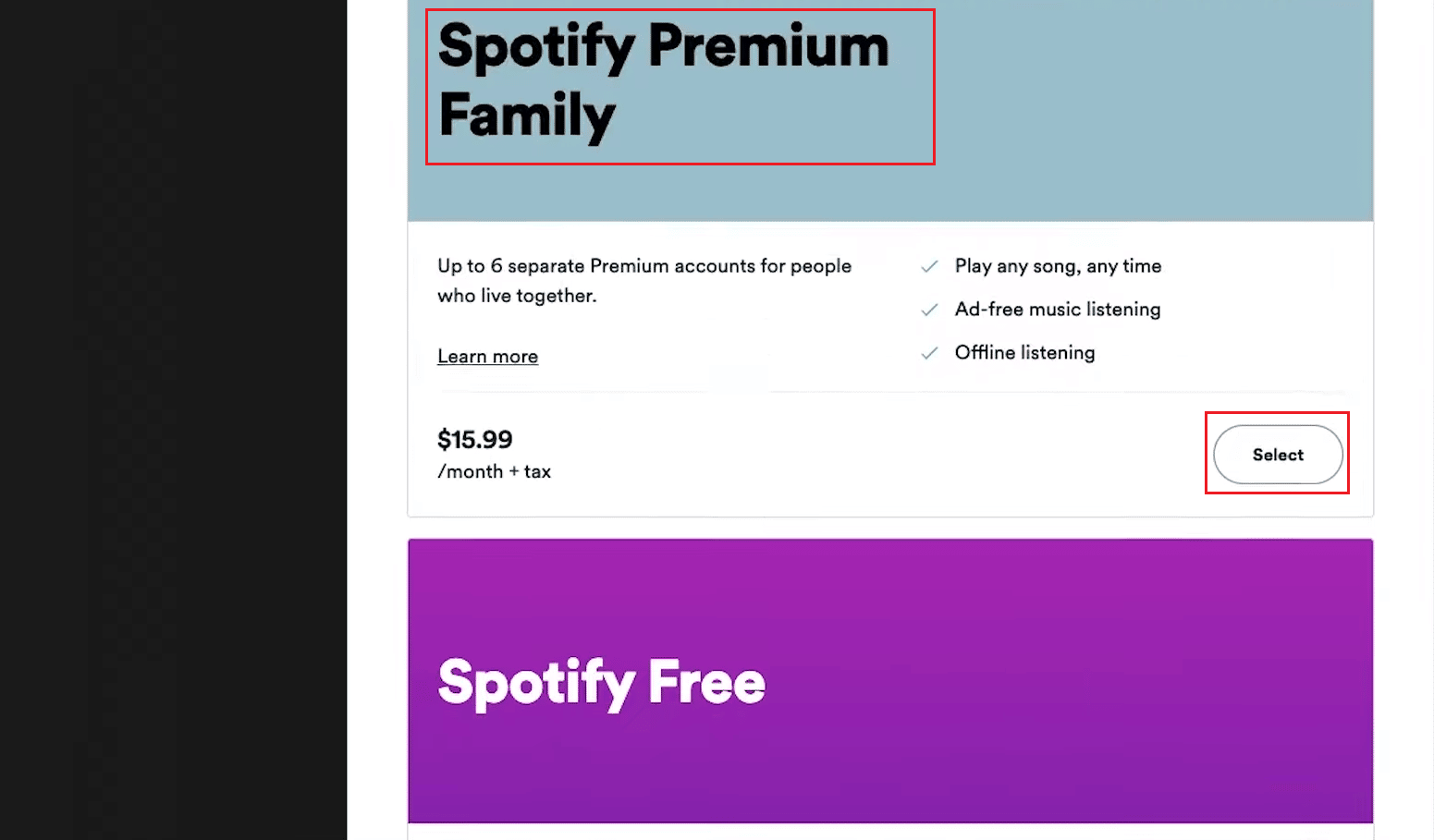
5. Cliquez sur « Changer de forfait » pour valider le changement.
Perdrez-vous votre musique en changeant de forfait Spotify ?
Non, vous ne perdrez pas votre musique si vous changez de forfait Spotify. Lorsque vous passez d’un forfait Premium Individuel (y compris Étudiant ou Duo) à un forfait Famille, vous utiliserez le même compte. Vous conserverez donc tous vos morceaux, playlists, albums, artistes suivis, abonnés, etc.
***
Nous espérons que ce guide vous a été utile et que vous comprenez mieux comment modifier votre abonnement Spotify et utiliser le forfait Famille. N’hésitez pas à nous poser vos questions ou à nous faire des suggestions. Vos commentaires nous sont précieux !